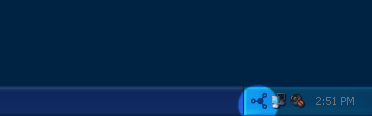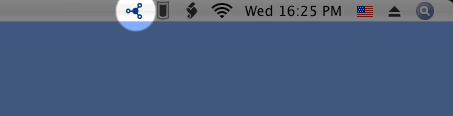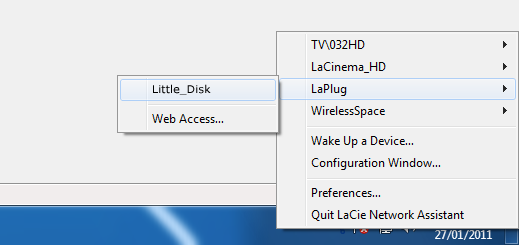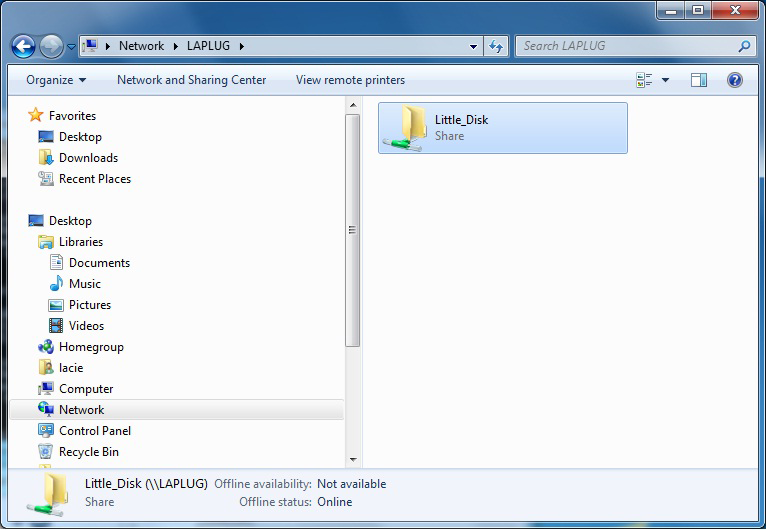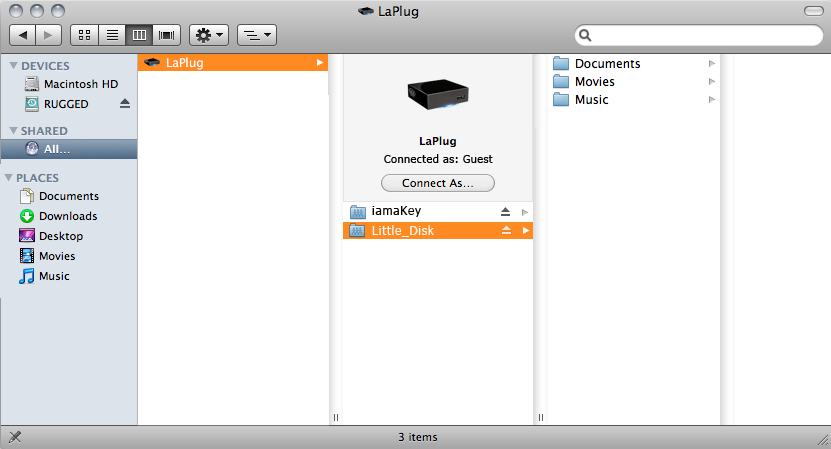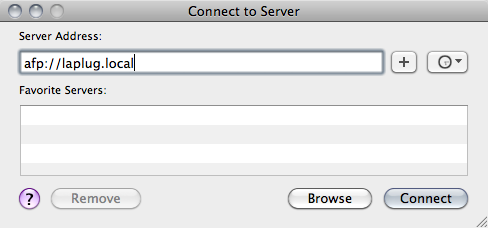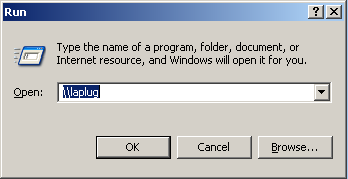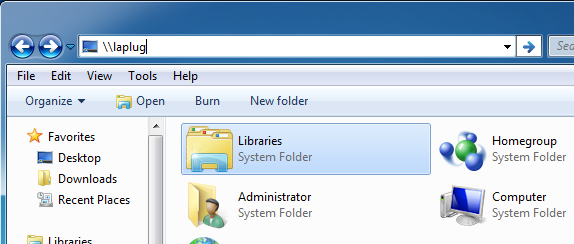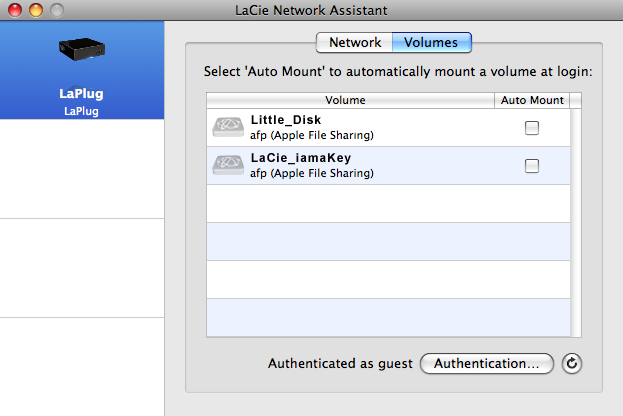Inhoud
Toegang tot USB-apparaten
Er zijn meerdere manieren om toegang te krijgen tot de USB-apparaten die u op uw LaCie-product hebt aangesloten.
Opmerking: Zie Geavanceerde toegangsmogelijkheden voor verwante opties zoals op afstand toegang tot uw schijf krijgen, snelkoppelingen naar uw USB-apparaten op het netwerk maken, en multimedia streaming.
Optie 1
- Start LaCie Network Assistant.
- Windows-gebruikers:
- Selecteer LaCie Network Assistant in Start/Programma's. Een pictogram verschijnt in het systeemvak en de LaCie Netwerkassistent detecteert automatisch uw LaCie-product op het netwerk.
- Mac-gebruikers:
- Selecteer de LaCie Network Assistant in uw map Programma’s. Een pictogram verschijnt in het systeemvak en de LaCie Netwerkassistent detecteert automatisch uw LaCie-product op het netwerk.
- Als om een gebruikersnaam/wachtwoord gevraagd wordt, typt u uw gebruikersnaam en wachtwoord (standaard):
Gebruikersnaam = admin
Wachtwoord = admin
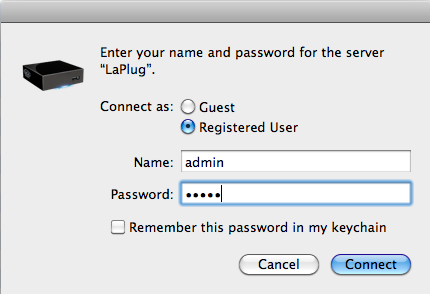
Als u de standaard gebruikersnaam en wachtwoord hebt veranderd van admin/admin (zie De LaPlug beheren), typt u de nieuwe referenties.
- Breng bestanden op gewone wijze over tussen uw computer en het USB-apparaat. Mac-gebruikers: als het USB-apparaat niet wordt geopend in een Finder-venster, gaat u in de Finder naar Network > LaPlug > [naam schijf].
Technische opmerking: Foutmeldingen in de LaCie Netwerkassistent in plaats van het USB-apparaatoverzicht:
Als geen USB-apparaat herkend is, verschijnt in plaats van de naam van het USB-apparaat de tekst Slut een USB-apparaat aan. Controleer of het apparaat is aangesloten en geformatteerd. Raadpleeg de bij het apparaat geleverde gebruikershandleiding voor de formatteerprocedure.
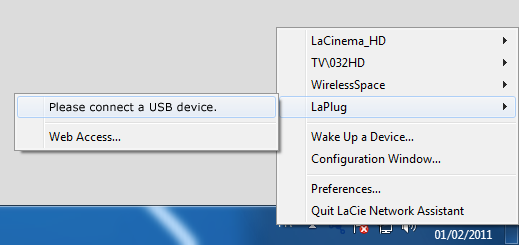
Als u de tekst Handmatig verbinden ziet in plaats van de naam van het USB-apparaat, klikt u op Handmatig verbinden. Een Finder-venster (Mac) of Verkenner-venster (PC) verschijnt met een overzicht van alle USB-apparaten die op uw LaPlug zijn aangesloten.
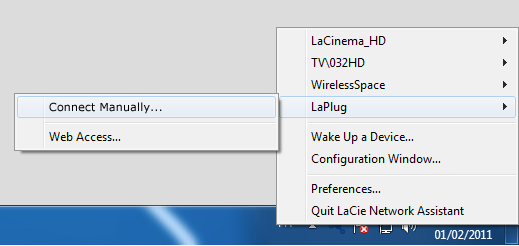
Als geen USB-apparaat herkend is, verschijnt in plaats van de naam van het USB-apparaat de tekst Slut een USB-apparaat aan. Controleer of het apparaat is aangesloten en geformatteerd. Raadpleeg de bij het apparaat geleverde gebruikershandleiding voor de formatteerprocedure.
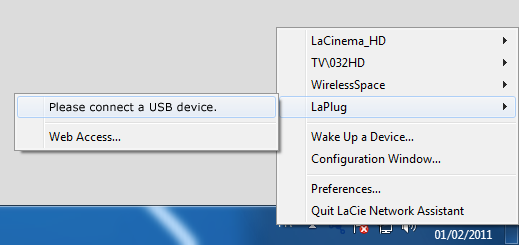
Als u de tekst Handmatig verbinden ziet in plaats van de naam van het USB-apparaat, klikt u op Handmatig verbinden. Een Finder-venster (Mac) of Verkenner-venster (PC) verschijnt met een overzicht van alle USB-apparaten die op uw LaPlug zijn aangesloten.
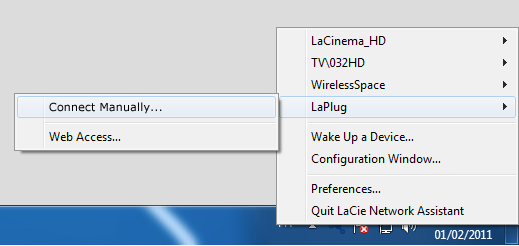
Optie 2
Mac-gebruikers
- Ga in Finder naar Ga > Verbind met server.
- Typ in het dialoogvenster dat verschijnt een van de volgende opties:
afp://laplug.local
smb://laplug.local
afp://[IP-adres]
smb://[IP-adres]
Windows XP-gebruikers
Windows 7- en Vista-gebruikers
Optie 3
- Start LaCie Network Assistant.
- Windows-gebruikers: Selecteer LaCie Network Assistant in Start/Programma's. Een pictogram verschijnt in het systeemvak en de LaCie Netwerkassistent detecteert automatisch uw LaCie-product op het netwerk.
- Mac-gebruikers: Selecteer de LaCie Network Assistant in de map Programma’s. Een pictogram verschijnt in het systeemvak en de LaCie Netwerkassistent detecteert automatisch uw LaCie-product op het netwerk.
- Rechtsklik op het pictogram in het systeemvak (Windows) of klik op het pictogram in de menubalk (Mac) en selecteer Configuratievenster.
- Dubbelklik op het USB-apparaat dat u wilt gebruiken.
- Het USB-apparaat opent in een Finder-venster (Mac) of een Verkenner-venster (Windows). Breng bestanden op gewone wijze over tussen uw computer en het USB-apparaat.
Technische opmerking: Mac-gebruikers: als het USB-apparaat niet wordt geopend in een Finder-venster, gaat u in de Finder naar Netwerk > LaPlug > [naam schijf].